FFmpeg是什么?
ffmpeg是一套可以用来记录,转换数字音频,视频,并能将其转换为流的开源计算机程序
ffmpeg 是一个对媒体视频处理工具,有非常强大的功能包括视频采集,视频格式转换,视频抓图,给视频加水印等
ffmpeg是由c写的一套通用平台开源程序,可应用于windows平台,android平台,ios平台等,国内做音视频的公司基本上都会用到它
Android平台如何使用
1 ffmpeg由c写的并且代码量非常大,我们要想使用它就需要先编译它,编译成动态库或者静态库,并且它的编译环境不能在windows环境下,必须在linux环境下进行编译,我们可以安装 Ubuntu 虚拟机或者购买一台 linux的云服务器,个人建议还是购买一台服务器,接下来的操作都是在阿里云ECS服务器上进行操作的
2 构建NDK环境
我们最终是要在android平台运行,所以需要NDK的环境来进行编译
百度搜索NDK,点击第一个搜索结果

下载NDK R17
我们需要的是R17,点击NDK归档页面

找到R17版本,鼠标放在Linux64位那里 鼠标右键 复制链接地址

进入阿里云服务器,下载NDK到服务器
wget https://dl.google.com/android/repository/android-ndk-r17c-linux-x86_64.zip

下载完成如下图

我们需要解压下载完成的NDK,解压需要解压工具 我们安装解压工具
yum install -y unzip zip

等待解压工具安装完成后,我们开始解压NDK
unzip android-ndk-r17c-linux-x86_64.zip

当解压完成后,我们输入 ls 查看,多出来的文件就是我们解压的NDK

下载ffmpeg ffmpeg-4.0.2.tar.bz2
wget https://ffmpeg.org/releases/ffmpeg-4.0.2.tar.bz2

同样下载的ffmpeg需要解压,它的后缀名是 bz2,我们需要下载安装对应的解压程序
yum -y install bzip2

解压ffmpeg
tar -jxvf ffmpeg-4.0.2.tar.bz2
ls查看目录

可以看到我们 NDK 和 ffmpeg 都已经下载完成并且解压了,接下来就是配置NDK环境变量,并编写shell脚本编译我们在android平台所需要的库了
配置NDK环境变量
输入以下命令进入环境变量配置里面
vim /etc/profile


按一下键盘的 i 健 进入到编辑模式 就是最下面有一个 INSERT 时,我们就进入到可编辑模式了
得到ndk的目录

NDKROOT=/root/android-ndk-r17c //配置NDK
export PATH=$NDKROOT:$PATH //追加到系统 PATH

然后按下 键盘的 ESC间 输入 :wq 进行保存
让之前的配置生效
source /etc/profile

输入 ndk-build

如果看到以上信息,就表示我们NDK的环境变量配置好了
接下来我们来到ffmpeg中
cd ffmpeg-4.0.2
ls 查看ffmpeg目录
ls

我们可以看到一个 configure 的文件
vim configure //查看这个文件 ,可以看到它就是一个shell 脚本

既然是shell 脚本,那我们可以 直接调用这个脚本
./configure
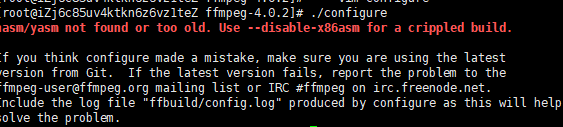
看到红色的一行,它说 asm/yasm 没有找到,让我们使用 --disable-x86asm 进行编译,意思就是说 ./configure 后面必须跟上要传递的参数 例如 --disable-x86asm 就是我们传递的参数,./configure 后面可以跟上很多的参数,按照我们自己的需求就行编译
./configure --disable-x86asm
但是这样编译出来的文件也只能在linux上运行,不能在android平台运行
输入
./configure --help
寻求帮助

可以看到 ./configure 后面可以传递上百个参数,通过这些传递的参数,我们就可以编译出我们自己需要的平台库,但是我们如果在./configure 后面跟很多参数 这样写非常的不方便,我们可以使用shell 脚本来进行编译
新建 build.sh
vim build.sh
在里面进行脚本编写
#!/bin/bash
NDK_ROOT=/root/android-ndk-r17c
#TOOLCHAIN 变量指向ndk中的交叉编译gcc所在的目录
TOOLCHAIN=$NDK_ROOT/toolchains/arm-linux-androideabi-4.9/prebuilt/linux-x86_64/
#FLAGS与INCLUDES变量 可以从AS ndk工程的.externativeBuild/cmake/debug/armeabi-v7a/build.ninja中拷贝,需要注意的是**地址**
FLAGS="-isystem $NDK_ROOT/sysroot/usr/include/arm-linux-androideabi -D__ANDROID_API__=21 -g -DANDROID -ffunction-sections -funwind-tables -fstack-protector-strong -no-canonical-prefixes -march=armv7-a -mfloat-abi=softfp -mfpu=vfpv3-d16 -mthumb -Wa,--noexecstack -Wformat -Werror=format-security -std=c++11 -O0 -fPIC"
INCLUDES="-isystem $NDK_ROOT/sources/cxx-stl/llvm-libc++/include -isystem $NDK_ROOT/sources/android/support/include -isystem $NDK_ROOT/sources/cxx-stl/llvm-libc++abi/include"
#执行configure脚本,用于生成makefile
#--prefix : 安装目录
#--enable-small : 优化大小
#--disable-programs : 不编译ffmpeg程序(命令行工具),我们是需要获得静态(动态)库。
#--disable-avdevice : 关闭avdevice模块,此模块在android中无用
#--disable-encoders : 关闭所有编码器 (播放不需要编码)
#--disable-muxers : 关闭所有复用器(封装器),不需要生成mp4这样的文件,所以关闭
#--disable-filters :关闭视频滤镜
#--enable-cross-compile : 开启交叉编译(ffmpeg比较**跨平台**,并不是所有库都有这么happy的选项 )
#--cross-prefix: 看右边的值应该就知道是干嘛的,gcc的前缀 xxx/xxx/xxx-gcc 则给xxx/xxx/xxx-
#disable-shared enable-static 不写也可以,默认就是这样的。
#--sysroot:
#--extra-cflags: 会传给gcc的参数
#--arch --target-os :
PREFIX=./android/armeabi-v7a2
./configure \
--prefix=$PREFIX \
--prefix=$PREFIX \
--enable-small \
--disable-programs \
--disable-avdevice \
--disable-encoders \
--disable-muxers \
--disable-filters \
--enable-cross-compile \
--cross-prefix=$TOOLCHAIN/bin/arm-linux-androideabi- \
--disable-shared \
--enable-static \
--sysroot=$NDK_ROOT/platforms/android-21/arch-arm \
--extra-cflags="$FLAGS $INCLUDES" \
--extra-cflags="-isysroot $NDK_ROOT/sysroot" \
--arch=arm \
--target-os=android
make clean
make install
最后运行此脚本
sh build.sh
等待编译完成,当编译完成后,我们在 ffmpeg-4.0.2 目录下 查看 android这个文件夹,它是编译后生成的

进入这个目录 android/armeabi-v7a2/lib ,可以发现lib下有我们编译成功的静态库

如果我们想要编译成.so 的动态库,只需要在build.sh 脚本中修改
--enable-shared \
--disable-static \
再次执行脚本,等待编译完成就可以得到动态库 .so了,下图 就多了.so的动态库了

至此 我们就完成了 在linux 下 利用shell脚本 编译android平台库的操作






















 340
340











 被折叠的 条评论
为什么被折叠?
被折叠的 条评论
为什么被折叠?








